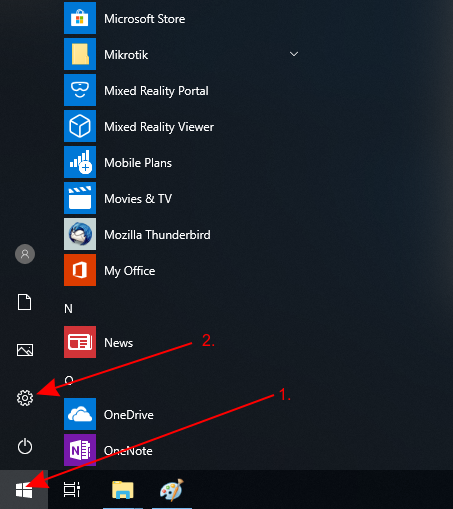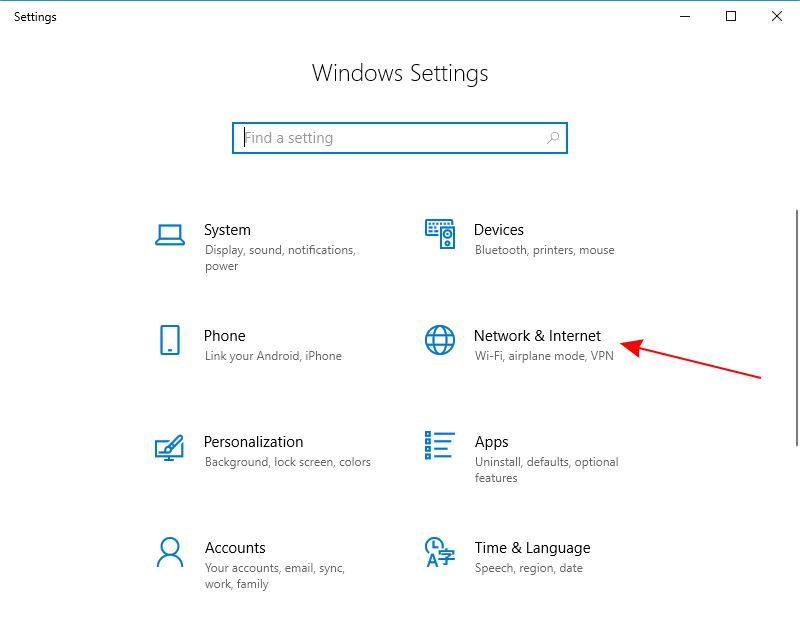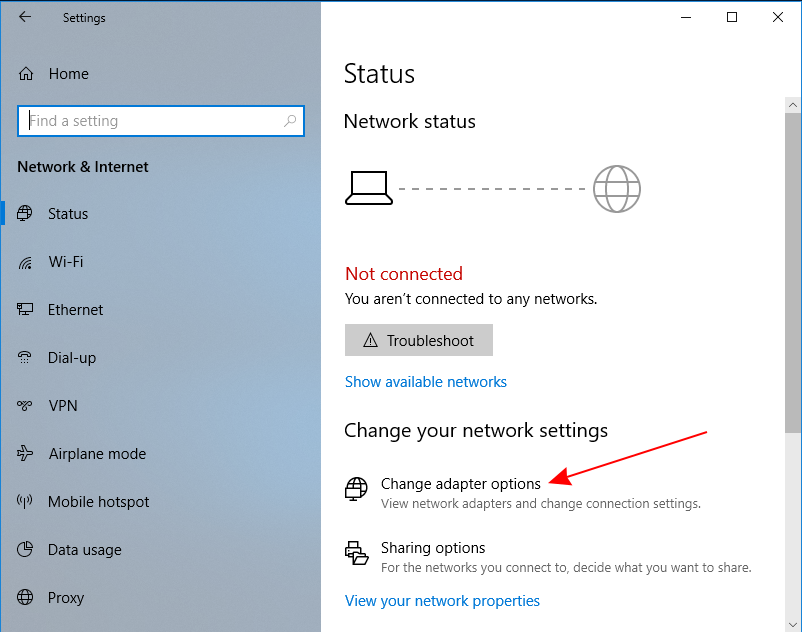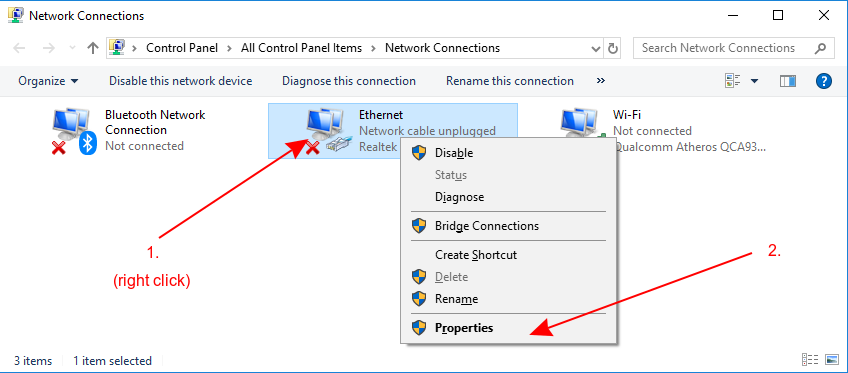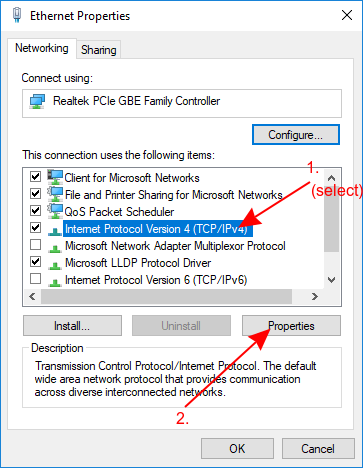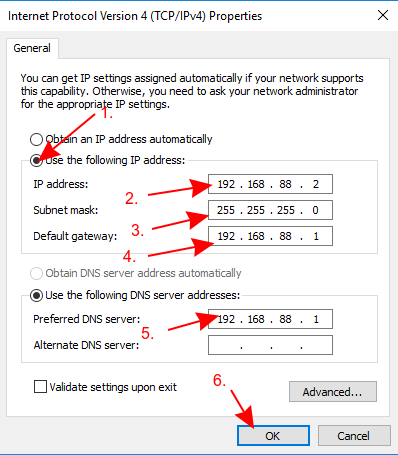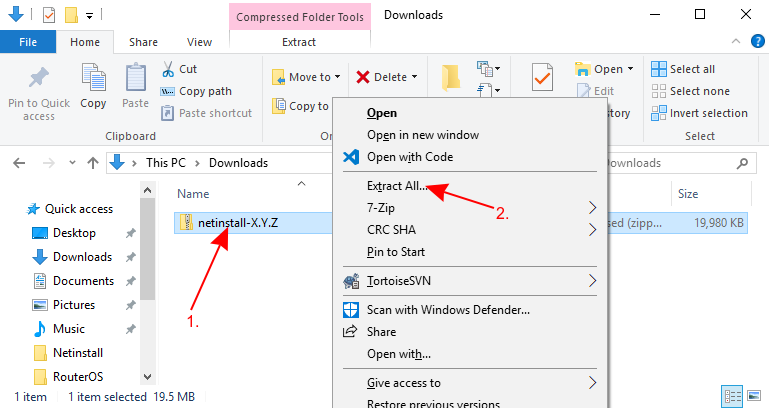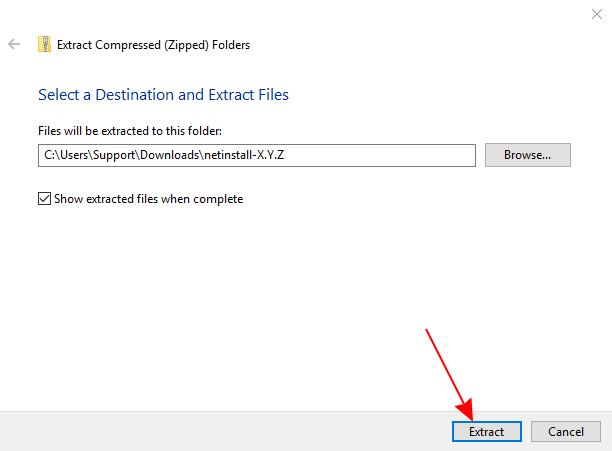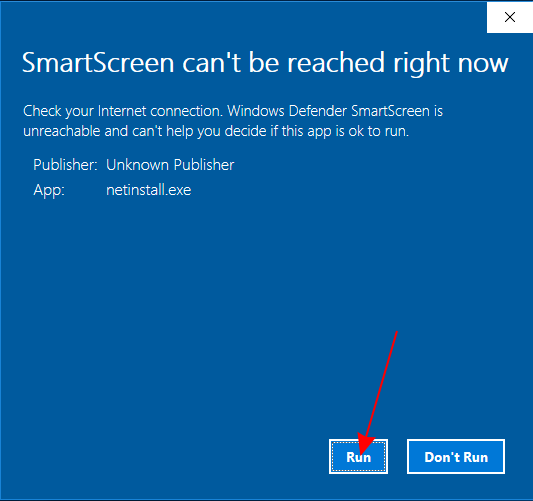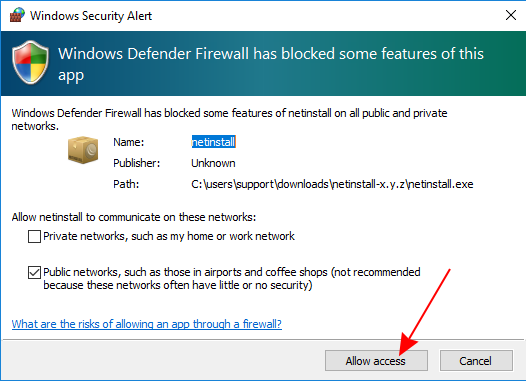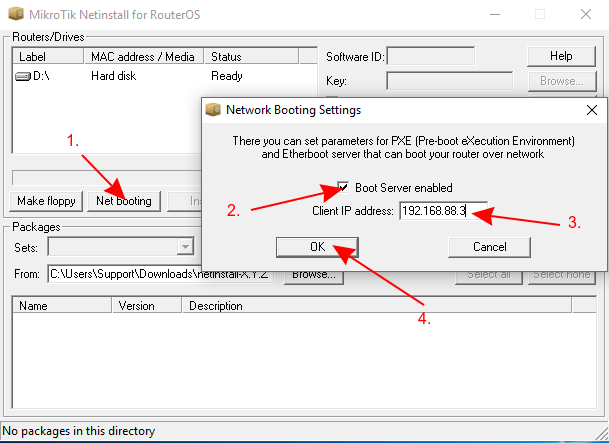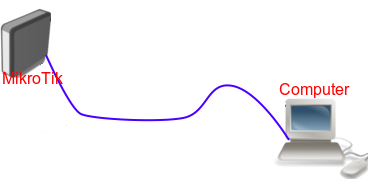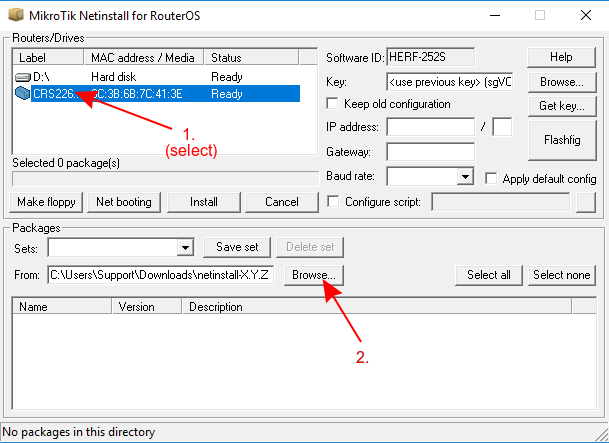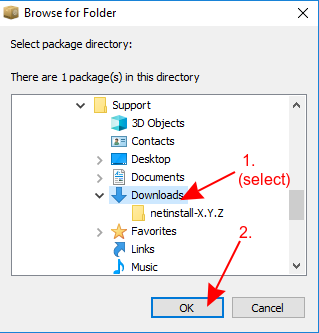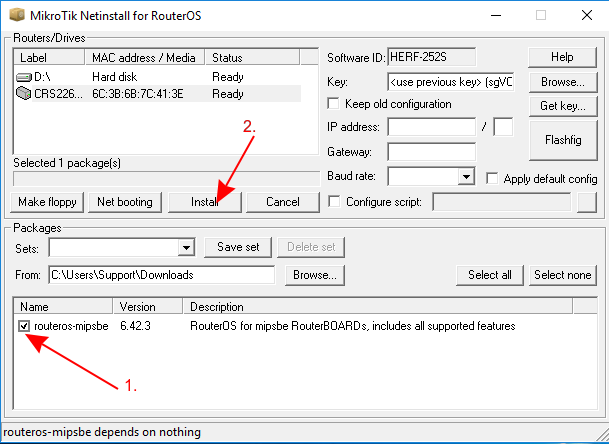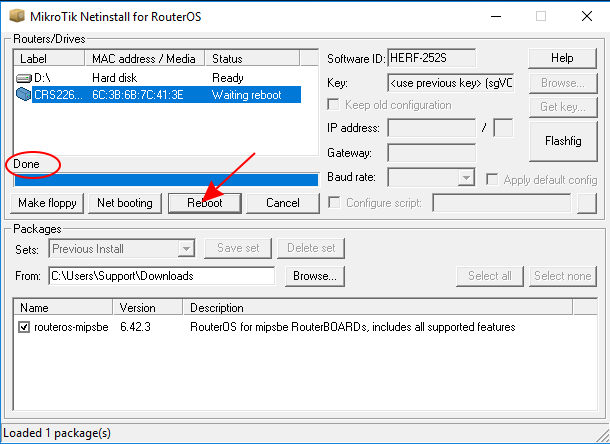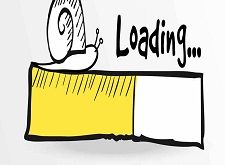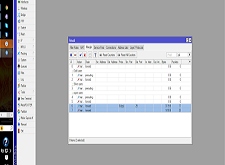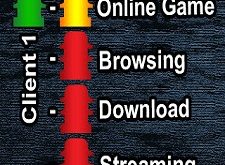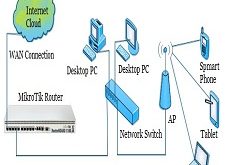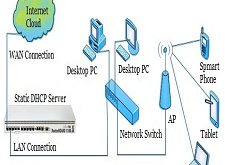اخر تحديث في مايو 27, 2023 بواسطة حمدي بانجار
Netinstall اداة تثبيت ميكروتك – اعادة تثبيت وترقية ميكروتك باستدام الاداة Netinstall
Netinstall هي أداة لتثبيت وإعادة تثبيت أجهزة MikroTik التي تعمل بنظام RouterOS. حاول دائمًا استخدام Netinstall إذا كنت تشك في أن جهازك لا يعمل بشكل صحيح.
الأداة متاحة لنظام التشغيل Windows (بواجهة رسومية) وللينكس (كأداة سطر أوامر).
باختصار ، يسير إجراء Netinstall على النحو التالي:-
قم بتوصيل جهاز الكمبيوتر الخاص بك مباشرةً بمنفذ التمهيد (عادةً Ether1 ، المنفذ المسمى BOOT أو كما هو موضح في دليل المنتج) للجهاز الذي ستعيد تثبيته. قم بتشغيل الجهاز أثناء الضغط على زر إعادة الضبط حتى يظهر في أداة Netinstall.
تحذر. يقوم Netinstall بإعادة تهيئة محرك أقراص النظام ، وستفقد جميع التكوينات والملفات المحفوظة. لا يقوم Netinstall بمسح مفتاح ترخيص RouterOS ، ولا يقوم بإعادة تعيين الإعدادات ذات الصلة بـ RouterBOOT ، على سبيل المثال ، لا يتم تغيير تردد وحدة المعالجة المركزية بعد إعادة تثبيت الجهاز.
تعليمات لنظام التشغيل Windows :-
– قم بتنزيل Netinstall من صفحة التنزيلات. إذا لم تكن متأكدًا من الإصدار الذي تريده ، فيمكنك دائمًا تحديد الإصدار الذي تم وضع علامة عليه باعتباره الحالي (مستقر) ؛
– قم بتنزيل حزمة RouterOS الرئيسية من صفحة التنزيلات ؛
يجب عليك اختيار إصدار RouterOS. يمكنك دائمًا تحديد الإصدار الذي تم وضع علامة عليه الحالي. يجب عليك أيضًا تحديد البنية (ARM ، MIPS ، SMIPS ، TILE ، إلخ …) ، ولكن إذا لم تكن متأكدًا ، فيمكنك تنزيل حزمة RouterOS لجميع البنى ، سيختار Netinstall البنية المناسبة لك.
-افصل الكمبيوتر عن WiFi أو Ethernet أو LTE أو أي نوع آخر من الاتصال! سيعمل Netinstall فقط على واجهة نشطة واحدة على جهاز الكمبيوتر الخاص بك ، ويوصى بشدة بفصل أي واجهات شبكة أخرى للتأكد من أن Netinstall سيحدد واجهة الشبكة الصحيحة.
-قم بتكوين عنوان IP ثابت لواجهة Ethernet الخاصة بك ، وافتح Start ، وحدد Settings (الإعدادات):
يمكن تشغيل Netinstall أيضًا على شبكة محلية ، وفي مثل هذه الحالة يمكنك تخطي تعيين عنوان IP ثابت ، ولكن يوصى بشدة بتعيين عنوان IP ثابت إذا لم تكن معتادًا على Netinstall.
-افتح الشبكة والإنترنت Network & Internet وحدد تغيير خيارات المحول Change adapter options
-انقر بزر الماوس الأيمن على واجهة Ethernet الخاصة بك وحدد خصائص
– حدد Internet Protocol Version 4 (TCP/IPv4) واضغط Properties
-حدد استخدام عنوان IP التالي واملأ الحقول كما هو موضح في الصورة أدناه
إذا كان لديك جهاز توجيه يعمل ، فيمكنك استخدامه وتخطي إعداد جزء IP ثابت من هذا البرنامج التعليمي ، ولكنه يتطلب منك معرفة عنوان LAN الخاص بك لأنك ستحتاج إلى تحديد عنوان IP غير مستخدم في شبكتك للشبكة خادم التمهيد. لهذا السبب ، يوصى بتطبيق عنوان IP ثابت واتباع هذا الدليل بدقة ، إذا لم تكن متأكدًا من كيفية إخراج هذه المعلمات من شبكتك.
-افتح مجلد التنزيلات (أو في أي مكان قمت فيه بحفظ الملفات التي تم تنزيلها) واستخرج ملف Netinstall .zip إلى مكان مناسب
-قم بتشغيل Netinstall.exe.
إذا اتبعت الدليل بدقة ، فلا يجب أن يكون لديك أي اتصال بالإنترنت على جهاز الكمبيوتر الخاص بك ، ويريد Windows 10 التحقق من جميع التطبيقات التي يتم تشغيلها ، ولكنه لن يكون قادرًا على القيام بذلك نظرًا لعدم وجود اتصال بالإنترنت ، لهذا السبب ، قد ينبثق تحذير ، يجب النقر فوق تشغيل.
يتطلب Netinstall حقوق المسؤول ، ويجب أن تكون هناك نافذة تطلب أذونات لتشغيل Netinstall ، ويجب عليك قبول هذه الأذونات حتى يعمل Netinstall بشكل صحيح.
-اسمح بالوصول لـ Netinstall في الشبكات العامة وقم بتكوين إعدادات Net booting وملء الحقول المطلوبة كما هو موضح في الصورة أدناه
يجب أن يكون عنوان IP الخاص بالعميل فريدًا! لا تستخدم عنوان IP موجود في شبكتك ، فهذا يعني أيضًا أنه لا يجب عليك استخدام عنوان IP الخاص بالكمبيوتر أيضًا. استخدم عنوان IP مختلفًا تمامًا من نفس الشبكة الفرعية.
-قم بتوصيل جهازك بجهاز الكمبيوتر الخاص بك باستخدام كابل إيثرنت مباشرة (بدون أي أجهزة أخرى بينهما) ، قم بتوصيل كابل إيثرنت بمنفذ إيثربوت بجهازك.
-يمكن لأجهزة MikroTik استخدام Netinstall من المنفذ الأول (Ether1) ، أو من المنفذ المميز بـ “BOOT”.
تحتوي بعض أجهزة الكمبيوتر على واجهة شبكة (خاصة محولات USB Ethernet) تميل إلى إنشاء فرع ارتباط إضافي ، وهو ما يكفي لفشل Netinstall في اكتشاف جهاز موجود في وضع Etherboot. في مثل هذه الحالة ، يمكنك استخدام مفتاح بين جهازك وجهاز الكمبيوتر الخاص بك أو جهاز توجيه في وضع الجسر لمنع حدوث هذه المشكلة.
-قم بتشغيل جهازك ووضعه في وضع etherboot
هناك عدة طرق حول كيفية وضع جهازك في وضع Etherboot. تأكد من قراءة دليل Etherboot قبل محاولة إدخال الجهاز في هذا الوضع. تختلف الطرق بين أجهزة MikroTik المختلفة.
-انتظر حتى يظهر الجهاز في Netinstall ، حدده واضغط على تصفح. انتقل إلى مجلد التنزيلات (أو في أي مكان قمت فيه بحفظ حزم RouterOS الخاصة بك) واضغط على OK
-حدد إصدار RouterOS الذي تريده واضغط على Install. انتظر حتى ينتهي التثبيت واضغط على “إعادة التشغيل” (يجب إعادة تشغيل الأجهزة التي لا تحتوي على وحدة تحكم تسلسلية يدويًا)
إذا قمت بتنزيل حزم RouterOS لبنى متعددة ، فإن Netinstall سيعرض فقط حزم البنية المناسبة لجهازك بعد تحديده. لن تظهر جميع الحزم غير المدعومة في هذه النافذة بعد تحديد الجهاز.
إذا لم يبدأ التثبيت (شريط التقدم لا يتحرك أو لم تظهر أي حالة) ، فيمكنك محاولة إغلاق تطبيق Netinstall وفتحه مرة أخرى أو محاولة وضع الجهاز في وضع Etherboot مرة أخرى. إذا كنت لا تزال غير قادر على تشغيل Netinstall ، فعليك محاولة استخدامه على جهاز كمبيوتر مختلف حيث قد تكون هناك مشكلة في نظام التشغيل تمنع Netinstall من العمل بشكل صحيح.
-انتهيت! أزل الجهاز من الطاقة ، وأزل كابل Ethernet ، وأعد الجهاز إلى شبكتك ، ويجب أن يعمل جهازك بشكل صحيح الآن!
بعد استخدام Netinstall ، سيتم إعادة تعيين الجهاز إلى الإعدادات الافتراضية (ما لم تحدد عدم تطبيق التكوين الافتراضي). لا يمكن الوصول إلى بعض الأجهزة من خلال منفذ ether1 مع التكوين الافتراضي لأسباب أمنية.
عند استخدام خيار تكوين البرنامج النصي ، يُقترح إدخال تأخير قبل تنفيذ التكوين.
تعليمات لينكس :
إصدار Linux هو أداة سطر أوامر ، والتي تقدم نفس المعلمات تقريبًا مثل نظير Windows.
قم بتنزيل الأداة من صفحة التنزيل للوقع :
wget https://download.mikrotik.com/routeros/[VERSION]/netinstall-[VERSION].tar.gz
Extract it:
tar -xzf netinstall-[VERSION].tar.gz
Run the tool:
./netinstall -a 192.168.0.1 routeros-arm64-[VERSION].npk
المعلمات المتاحة هي كما يلي:
| -r | يعيد التكوين عند إجراء إعادة التثبيت ، اختياري |
| -k keyfile | يزود الجهاز بمفتاح ترخيص (ملف مفتاح بتنسيق .KEY) ، اختياري |
| -s userscript | يقوم بتكوين الجهاز مسبقًا بالتكوين المقدم (ملف نصي بتنسيق .RSC) ، اختياري |
| -a IP | يستخدم عنوان IP محددًا سيعينه خادم Netinstall للجهاز ، إلزاميًا |
| PACKAGE | حدد قائمة بحزم تنسيق RouterOS.NPK التي سيحاول Netinstall تثبيتها على الجهاز ، إلزاميًا |
admin@ubuntu:~$ sudo ./netinstall -a 192.168.88.3 routeros-mipsbe-6.48.1.npkUsing server IP: 192.168.88.2Starting PXE serverWaiting for RouterBOARD...PXE client: 01:23:45:67:89:10Sending image: mipsDiscovered RouterBOARD...Formatting...Sending package routeros-mipsbe-6.48.1.npk ...Ready for reboot...Sent reboot commandاثيربوت :
وضع Etherboot هو حالة خاصة لجهاز MikroTik تسمح لك بإعادة تثبيت جهازك باستخدام Netinstall. هناك عدة طرق لوضع جهازك في وضع Etherboot وفقًا للجهاز الذي تستخدمه.
زر إعادة الضبط :
يمكن العثور على إعادة الضبط على جميع أجهزة MikroTik ، ويمكن استخدام هذا الزر لوضع الجهاز في وضع Etherboot. تتمثل إحدى الطرق السهلة لوضع الجهاز في وضع Etherboot باستخدام زر إعادة الضبط في إيقاف تشغيل الجهاز ، والضغط باستمرار على زر إعادة الضبط ، وتشغيل الجهاز أثناء الضغط على زر إعادة الضبط والاستمرار في الضغط عليه حتى يظهر الجهاز في نافذة Netinstalll.
إذا قمت بإعداد محمل الإقلاع المحمي ، فسيتم تغيير سلوك زر إعادة الضبط. تأكد من تذكر الإعدادات التي استخدمتها لإعداد محمل الإقلاع المحمي ، وإلا فلن تتمكن من استخدام وضع Eterboot ولن تتمكن من إعادة ضبط جهازك.
RouterOS
إذا كان جهازك قادرًا على التمهيد وكنت قادرًا على تسجيل الدخول ، فيمكنك بسهولة وضع الجهاز في وضع Etherboot. للقيام بذلك ، ما عليك سوى الاتصال بجهازك وتنفيذ الأمر التالي:
/system routerboard settings set boot-device=try-ethernet-once-then-nand |
بعد ذلك ، قم بإعادة تشغيل الجهاز أو قم بدورة طاقة على الجهاز. في المرة التالية التي سيتم فيها تشغيل الجهاز ، سيحاول أولاً الدخول في وضع Etherboot. لاحظ أنه بعد التمهيد الأول ، لن يحاول الجهاز الدخول في وضع Etherboot وسوف يقوم بالتمهيد مباشرة من NAND أو من نوع التخزين الذي يستخدمه الجهاز.
Serial console
تأتي بعض الأجهزة مع وحدة تحكم تسلسلية يمكن استخدامها لوضع الجهاز في وضع Etherboot. للقيام بذلك ، تأكد من تكوين وحدة التحكم التسلسلية للكمبيوتر الخاص بك. المعلمات المطلوبة لجميع أجهزة MikroTik (باستثناء سلسلة RouterBOARD 230) هي كما يلي:
115200bit/s, 8 data bits, 1 stop bit, no parity, flow control=none by default. |
بالنسبة لأجهزة سلسلة RouterBOARD 230 ، تكون المعلمات كما يلي:
9600bit/s, 8 data bits, 1 stop bit, no parity, hardware (RTS/CTS) flow control by default. |
تأكد من أنك تستخدم كبل مودم مناسب ، يمكنك العثور على pinout المناسب هنا. عندما يتم تمهيد الجهاز ، استمر في الضغط على CTRL + E على لوحة المفاتيح حتى يظهر الجهاز أنه يحاول بروتوكول التمهيد:
RouterBOOT booter 6.42.3CRS125-24G-1SCPU frequency: 600 MHz Memory speed: 175 MHz Memory size: 128 MiB NAND size: 128 MiBPress any key within 2 seconds to enter setupEthernet link absent...trying bootp protocol..................... |
في هذه المرحلة ، يكون جهازك في وضع Etherboot ، والآن يجب أن يظهر الجهاز في نافذة Netinstall.
أنتهى … Netinstall اداة تثبيت ميكروتك – اعادة تثبيت وترقية ميكروتك باستدام الاداة Netinstall
اذا اعجبك الموضوع لاتبخل علينا بمشاركتة على مواقع التواصل الاجتماعي ليستفيذ منه الغير,كما نتمنى اشتراككم في قناة الموقع على اليوتيوب بالضغط هنا وكذلك الاشتراك في مجموعة الفيس بوك بالضغط هنا والتيليقرام بالضغط هنا وكذلك التسجيل بالموقع لتتمكنو من تحميل بعض الملفات الخاصة بالأعضاء كما يمكنكم رفع ملفاتكم مجانا على مركز ملفات حضرموت التقنية بالضغط هنا ولاتترددو في وضع أي استفسارات للرد عليكم .
دمتم بكل ود والسلام عليكم ورحمة الله وبركاتة … حضرموت التقنية